11 способов исправить слишком низкую громкость AirPods
Хотите знать, почему громкость ваших AirPods слишком низкая?
AirPods — одни из лучших беспроводных наушников на рынке. Он оптимизирован для устройств Apple, но также может работать на любом устройстве с подключением Bluetooth.
Если вы здесь, возможно, вы заметили, что ваши AirPods звучат не так хорошо, как когда они были еще новыми.

Есть несколько причин, почему это происходит. В большинстве случаев это происходит из-за скопления грязи на решетках динамиков. Это предотвращает свободный выход звука через решетки, что влияет на громкость ваших AirPods.
Однако это также может быть связано с неправильной конфигурацией, неисправным программным обеспечением или сторонними приложениями.
Сегодня мы покажем вам, что делать, если громкость ваших AirPods слишком низкая.
Давай начнем!
1. Перезагрузите устройство.
Прежде чем изменять конфигурацию, попробуйте сначала перезагрузить устройство, если у вас возникнут проблемы с AirPods. На вашем устройстве могла возникнуть временная ошибка или ошибка, влияющая на вывод звука ваших AirPods.
айфоны:
- Сначала нажмите и удерживайте боковые кнопки + кнопки увеличения громкости на вашем iPhone.
- Когда появится опция «Slide to Power Off», отпустите обе кнопки.
- Перетащите ползунок вправо, пока экран не станет черным.
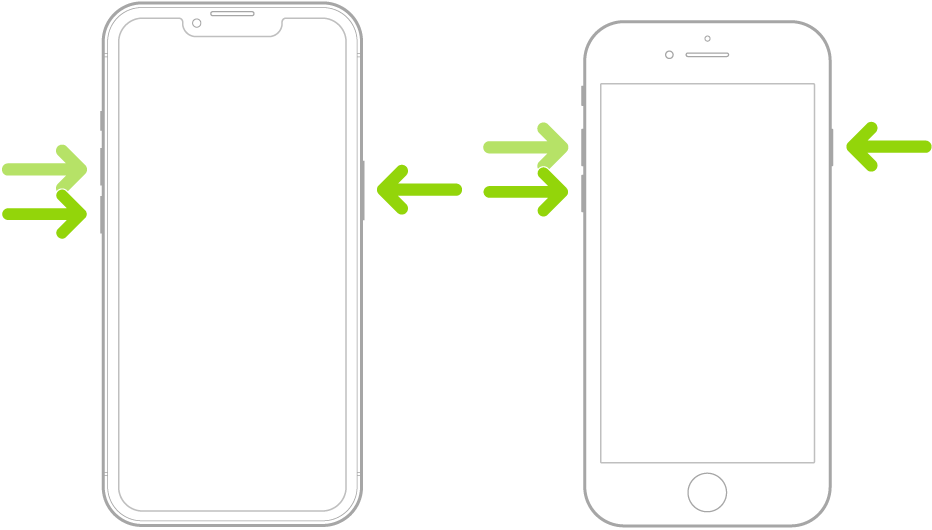
iPad:
- На iPad нажмите и удерживайте любую из кнопок громкости вместе с верхней кнопкой, пока не появится страница «Slide to Power Off».
- Теперь перетащите ползунок питания вправо, чтобы выключить устройство.
- Подождите, пока дисплей вашего iPad не отключится.
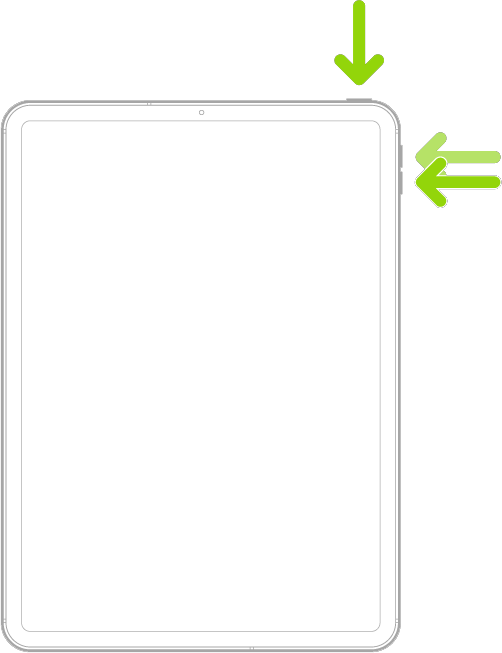
Mac:
- Нажмите на логотип Apple в верхнем левом углу экрана, чтобы открыть меню Apple.
- После этого нажмите «Перезагрузить».
- Подождите, пока появится приглашение, и снова нажмите «Перезагрузить».
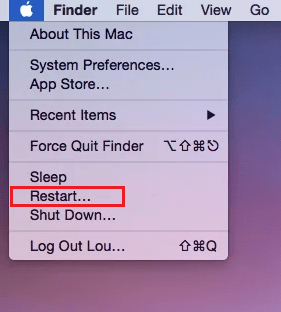
После этого попробуйте снова использовать AirPods, чтобы проверить, решена ли проблема.
2. Проверьте аккумулятор ваших AirPods.
Будучи беспроводными наушниками, AirPods полагаются на свою батарею для работы. Если его батарея разряжена, вы можете заметить изменение качества звука или выхода AirPods. Попробуйте оставить наушники AirPods в чехле для зарядки на несколько минут и повторите попытку.
Вы также можете проверить, достаточно ли заряда батареи AirPods, выполнив следующие действия:
- Снимите наушники AirPods и поместите их в чехол для зарядки.
- Далее закройте крышку.
- Держите зарядный чехол рядом с устройством iOS и откройте крышку.
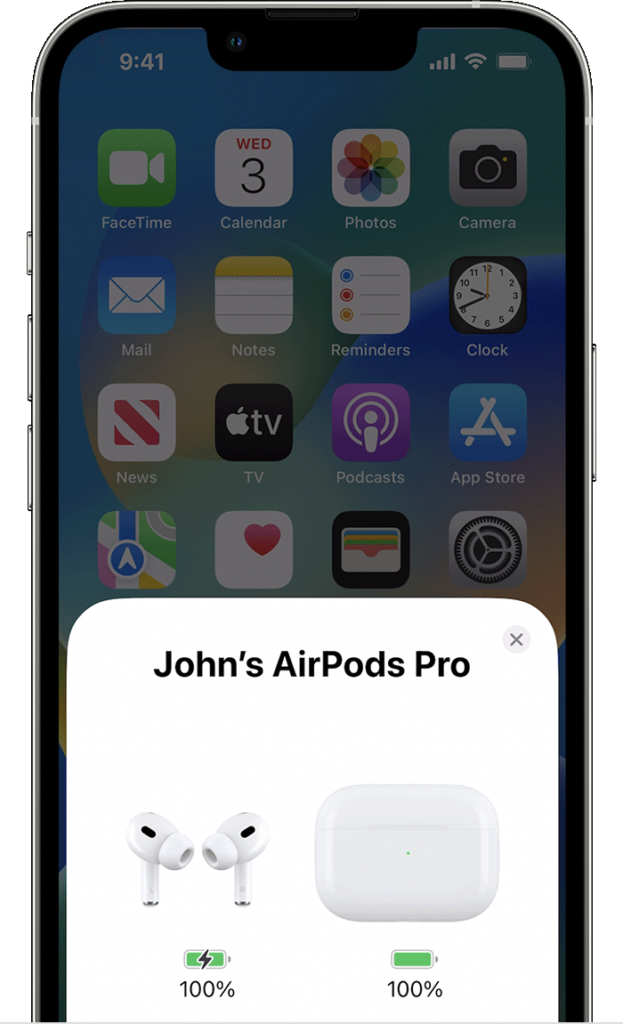
На вашем устройстве должно появиться окно, показывающее процент заряда батареи, оставшийся на ваших AirPods и чехле для зарядки.
3. Очистите AirPods.
Как мы упоминали выше, возможно, что-то блокирует решетки динамиков ваших AirPods. Это препятствует правильному воспроизведению звуковых волн, что объясняет, почему громкость ваших AirPods слишком низкая.
Возьмите ватную палочку и смочите ее в спирте. Теперь потрите ватной палочкой решетки динамиков, чтобы удалить грязь, скопившуюся на поверхности.
Попробуйте свои AirPods еще раз, чтобы проверить, решена ли проблема.
Если нет, возможно, грязь скопилась на задней стороне решеток динамиков или внутри наушников AirPods. Чтобы очистить AirPods изнутри, не разбирая их, вы можете пососать решетки динамиков.
Тем не менее, не забудьте положить ткань между ртом и решеткой, прежде чем всасывать ее.
4. Отключите режим низкого энергопотребления.
По необъяснимым причинам отключение режима низкого энергопотребления на вашем устройстве iOS может решить проблему низкой громкости ваших AirPods. Возможно, ваша система ограничивает звук вашего устройства для экономии заряда батареи.
Вот как вы можете отключить режим низкого энергопотребления:
- Перейдите на главный экран и нажмите «Настройки».
- Затем прокрутите вниз и перейдите на вкладку «Аккумулятор».
- Коснитесь переключателя рядом с режимом энергосбережения, чтобы отключить его. Переключатель должен быть серым.
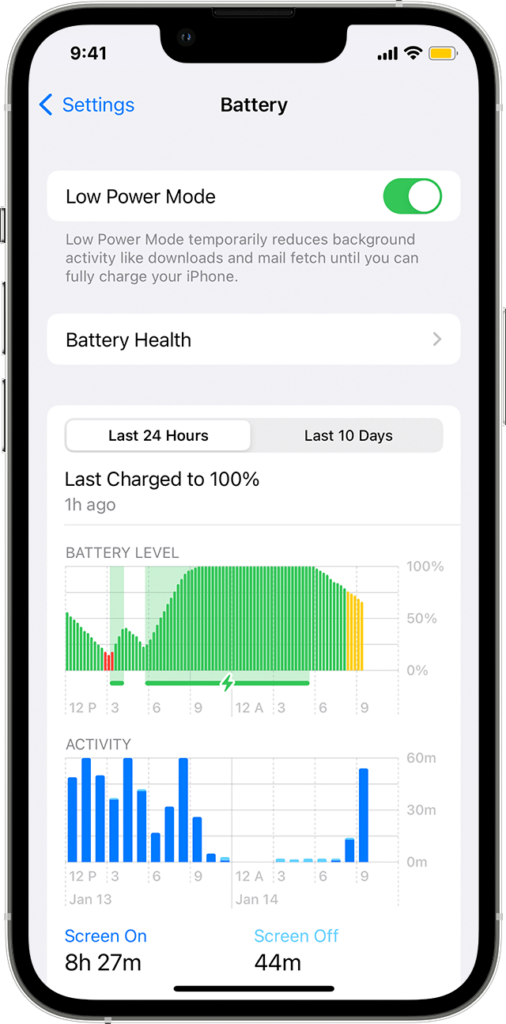
После этого сыграйте несколько песен с подключенными AirPods, чтобы увидеть, решена ли проблема.
Связанный: Как ускорить медленную работу iOS 16
5. Проверьте свой лимит громкости.
iOS позволяет пользователям ограничивать громкость своих устройств. Это предотвращает внезапные изменения громкости, что полезно при использовании наушников, чтобы не повредить уши. Если предел установлен слишком низко, это объясняет, почему ваши AirPods звучат мягко.
Выполните следующие действия, чтобы изменить ограничение громкости:
- Получите доступ к настройкам на вашем устройстве.
- Теперь нажмите «Звуки и тактильные ощущения».
- Перейдите в «Безопасность наушников» и нажмите «Уменьшить громкие звуки».
- Наконец, перетащите ползунок в зависимости от ваших предпочтений.
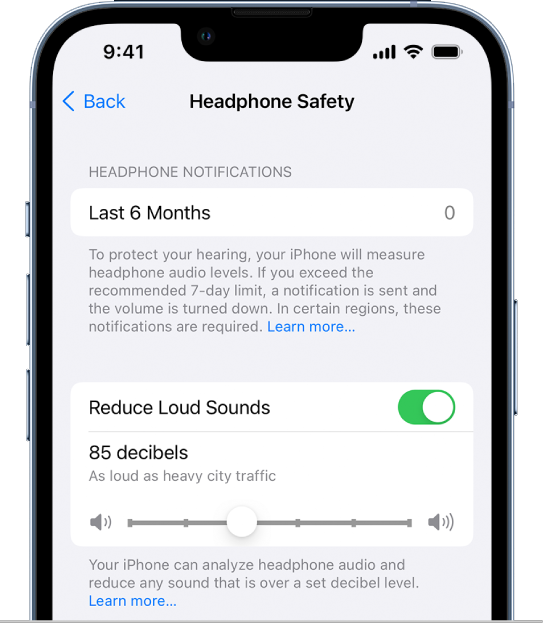
После этого перезагрузите устройство и посмотрите, исправлена ли громкость ваших AirPods.
6. Отключите проверку звука.
Попробуйте отключить «Проверку звука» в приложении «Музыка», если у вас по-прежнему возникают проблемы с громкостью на AirPods. Эта функция автоматически выравнивает громкость каждой воспроизводимой песни, что может повлиять на вывод звука, если воспроизводимая песня имеет более низкую скорость передачи данных.
См. руководство ниже, чтобы отключить проверку звука:
- Перейдите в «Настройки» на главном экране.
- Теперь перейдите на вкладку «Музыка».
- Найдите «Воспроизведение» и коснитесь переключателя рядом с «Проверка звука».
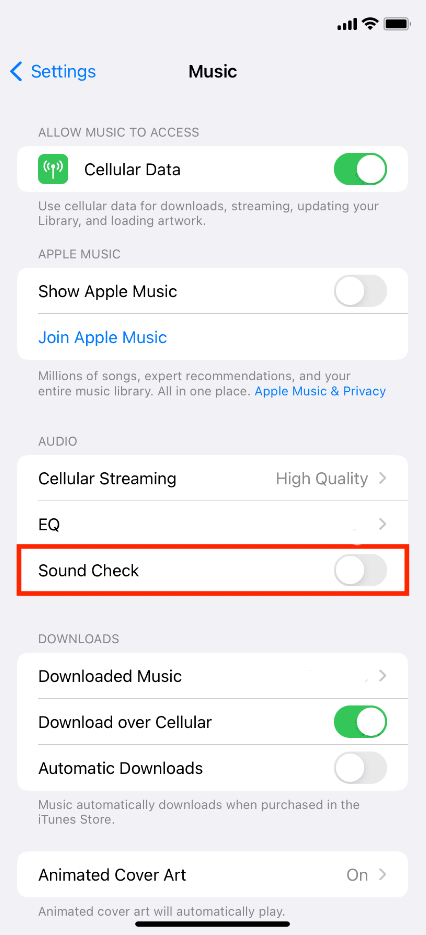
После этого попробуйте воспроизвести несколько песен, чтобы проверить, решена ли проблема.
7. Отключить эквалайзер.
Вы также можете отключить эквалайзер, если у вас все еще возникают проблемы с AirPods. Все песни настроены по-разному, и ваш эквалайзер может испортить впечатление, если он не настроен должным образом.
Вот что вам нужно сделать:
- Запустите приложение «Настройки» на вашем iPhone.
- Теперь перейдите в «Музыка» и найдите «Воспроизведение».
- Нажмите на эквалайзер и выберите «Выкл.».
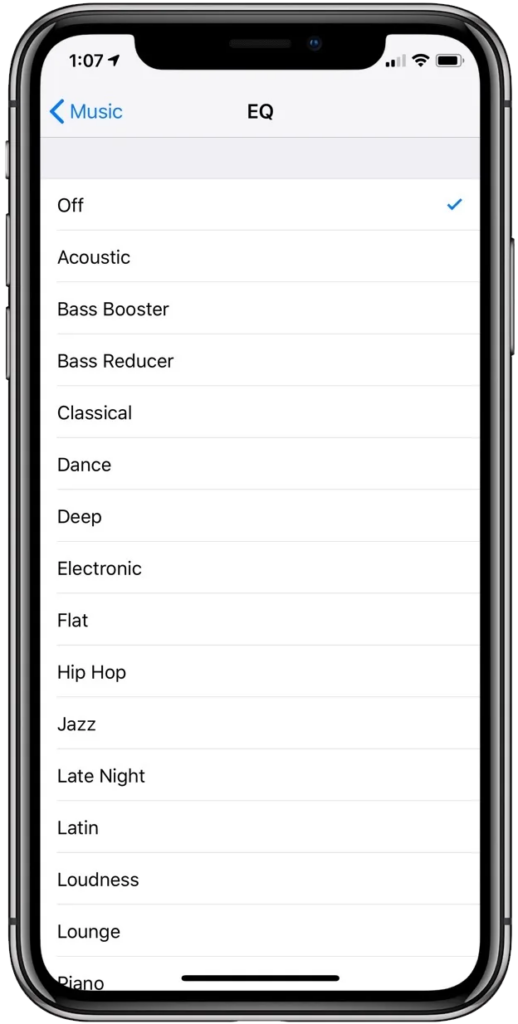
Попробуйте использовать AirPods позже, чтобы проверить, решена ли проблема.
8. Проверьте баланс звука.
Если один из ваших AirPods звучит громче, чем другой, вы должны взглянуть на свой звуковой баланс. Это позволяет вам управлять аудиовыходом левого и правого каналов ваших AirPods.
Чтобы проверить звуковой баланс, выполните следующие действия:
- Перейдите в «Настройки» на вашем устройстве.
- Затем нажмите «Доступность».
- Откройте вкладку Аудио/Видео.
- Наконец, убедитесь, что ползунок баланса находится посередине.

Перезагрузите устройство и снова подключите AirPods, чтобы проверить, решена ли проблема.
Связанный: Как исправить один AirPod громче, чем другой
9. Обновите свое устройство.
Может быть проблема с программным обеспечением вашего устройства, которая вызывает слабый звук на внешних аудиоустройствах. Чтобы исправить это, проверьте, есть ли доступные обновления для вашего устройства, и установите их, чтобы устранить проблемы.
Для iPhone/iPad:
- Запустите приложение «Настройки» на своем устройстве.
- После этого идите к генералу.
- Нажмите «Обновление программного обеспечения» и выберите «Загрузить и установить».

Для Mac:
- Нажмите на логотип Apple в левом верхнем углу экрана.
- Затем откройте вкладку «Системные настройки».
- После этого нажмите «Обновление ПО».
- Выберите «Обновить сейчас» или «Обновить сейчас».

Повторно подключите свои AirPods после обновления вашей системы и проверьте, не слишком ли низкий уровень громкости.
10. Сбросьте настройки AirPods.
Вы можете попробовать сбросить настройки AirPods, если вы по-прежнему испытываете слабый звук. Это должно решить все проблемы, которые возникали у ваших AirPods во время использования.
Вот что вам нужно сделать:
- Поместите AirPods Pro в чехол для зарядки и закройте крышку.
- Теперь подождите 30 секунд.
- После этого наденьте наушники AirPods на уши.
- Перейдите на свое устройство и перейдите в «Настройки»> «Bluetooth».
- Нажмите «Подробнее» рядом с вашими AirPods и выберите «Забыть это устройство».
- Поместите AirPods обратно в чехол для зарядки и закройте крышку.
- Нажмите и удерживайте кнопку настройки в течение 15 секунд или пока индикатор состояния на корпусе не станет желтым, а затем белым.

После этого снова подключите AirPods к устройству и посмотрите, исправлена ли его громкость.
Если ни одно из приведенных выше решений не сработало, последнее, что вы можете сделать, — это сообщить о проблеме команде Apple.
Отправляйтесь к ним страница поддержки и свяжитесь с их командой, чтобы попросить помощи в решении проблемы, с которой вы столкнулись с вашими AirPods.

Обязательно укажите модель ваших AirPods, устройство, к которому вы их подключаете, и приложение, которое вы используете, чтобы их команде было проще оценить ситуацию.
Вы также можете просмотреть руководства на их странице и посмотреть, сможете ли вы найти решения, не упомянутые выше.
Это подводит нас к концу нашего руководства по ремонту ваших AirPods, если их громкость слишком мала. Если у вас есть вопросы или какие-либо другие проблемы, сообщите нам об этом в разделе комментариев, и мы сделаем все возможное, чтобы ответить на них.
Если это руководство помогло вам, пожалуйста, поделитесь им.





